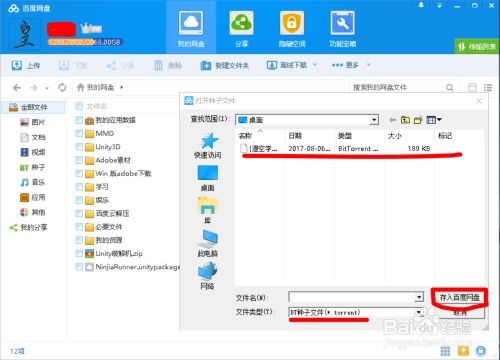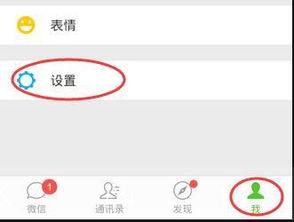如何下载企业微信微盘中的文件?
在现代办公环境中,企业微信已成为许多企业和团队不可或缺的高效沟通工具。而在企业微信中,微盘功能更是为文件的存储、共享与协作提供了极大的便利。无论是会议纪要、项目资料,还是设计稿、合同文件,都可以轻松上传到微盘中,实现团队成员间的无缝对接。然而,对于许多初次接触或使用不够熟练的用户来说,如何高效地从企业微信微盘下载文件,却可能成为一个小小的难题。今天,我们就来详细探讨一下,如何在企业微信中轻松下载微盘文件,让你的办公效率再上一个台阶。

首先,我们需要明确的是,下载企业微信微盘文件的前提是你已经成功登录了企业微信,并且拥有访问相关微盘文件的权限。接下来,我们就可以按照以下步骤来操作了。

一、找到微盘入口

在企业微信的主界面,找到并点击底部的“工作台”选项。在工作台界面中,你可以看到众多企业应用,其中就包括了我们今天要重点介绍的“微盘”。点击“微盘”图标,即可进入微盘的主界面。在这里,你可以看到所有已共享给你的文件夹和文件,以及你自己创建的文件夹和文件。

二、浏览与搜索文件
进入微盘后,你可以通过浏览文件夹的方式来查找你需要下载的文件。如果微盘中的文件数量较多,或者你不确定文件具体在哪个文件夹中,那么可以使用微盘提供的搜索功能。在微盘主界面的顶部,有一个搜索框,你可以在这里输入文件名或关键词,系统会自动为你筛选出符合条件的文件。
三、选择并下载文件
当你找到需要下载的文件后,点击文件名即可进入文件详情页。在文件详情页中,你可以看到文件的详细信息,包括文件名、大小、上传者、上传时间等。此时,如果你想下载这个文件,只需点击页面下方的“下载”按钮即可。系统会自动将文件下载到你的手机或电脑中,具体下载位置取决于你的浏览器或企业微信的设置。
四、批量下载与分享
除了单个文件的下载外,企业微信微盘还支持批量下载和文件分享功能。如果你需要下载多个文件,可以长按文件名进行多选,然后选择“下载”即可。而如果你想将文件分享给其他人,只需在文件详情页中点击“分享”按钮,然后选择分享方式(如链接分享、微信好友分享等),即可将文件快速分享出去。
五、常见问题与解决方案
在使用企业微信微盘下载文件的过程中,你可能会遇到一些常见问题。比如,文件下载速度过慢、下载失败、无法打开文件等。针对这些问题,我们可以尝试以下解决方案:
1. 文件下载速度过慢:这可能是由于你的网络环境不佳或企业微信服务器负载过高导致的。此时,你可以尝试切换网络环境(如从Wi-Fi切换到4G/5G),或稍后再试。
2. 下载失败:如果下载过程中提示“下载失败”,可能是由于文件已被删除、权限不足或企业微信版本过低等原因导致的。此时,你可以联系文件上传者或管理员确认文件状态,或尝试更新企业微信版本。
3. 无法打开文件:如果下载后的文件无法打开,可能是由于文件格式不兼容或文件已损坏导致的。此时,你可以尝试使用其他软件打开文件,或联系文件上传者重新上传文件。
六、小技巧与注意事项
在使用企业微信微盘下载文件时,还有一些小技巧和注意事项可以帮助你更高效地完成操作:
1. 定期整理微盘文件:为了保持微盘的整洁和高效,建议定期整理你的微盘文件,删除不再需要的文件,将相关文件归类到同一个文件夹中。
2. 备份重要文件:虽然企业微信微盘提供了云存储功能,但为了避免数据丢失的风险,建议定期将重要文件备份到其他存储设备或云存储服务中。
3. 注意文件权限:在下载文件前,请确保你拥有访问该文件的权限。如果你无法下载文件,可能是由于权限不足导致的。此时,你可以联系文件上传者或管理员申请权限。
4. 关注文件更新:对于经常更新的文件(如项目进度表、会议纪要等),建议定期关注文件更新情况,确保你拥有最新的文件版本。
5. 使用高效的文件管理工具:除了企业微信自带的微盘功能外,你还可以使用一些高效的文件管理工具来辅助你的工作。这些工具可以提供更丰富的文件管理功能,如文件搜索、预览、编辑等,帮助你更高效地完成文件处理任务。
综上所述,企业微信微盘功能为文件的存储、共享与协作提供了极大的便利。通过掌握正确的下载方法和注意事项,你可以更高效地使用这一功能,提升你的办公效率。无论是单个文件的下载还是批量下载,无论是文件分享还是权限管理,企业微信微盘都能满足你的需求。所以,如果你还在为如何下载企业微信微盘文件而烦恼,不妨试试上述方法吧!相信你会有一个更加流畅和高效的办公体验。
- 上一篇: 如何设置抖音动态壁纸
- 下一篇: 如何使用传真机:详细步骤
-
 高效秘籍:如何利用迅雷轻松下载百度网盘中的大型文件资讯攻略11-20
高效秘籍:如何利用迅雷轻松下载百度网盘中的大型文件资讯攻略11-20 -
 轻松教程:如何用迅雷下载百度网盘中的大文件资讯攻略11-19
轻松教程:如何用迅雷下载百度网盘中的大文件资讯攻略11-19 -
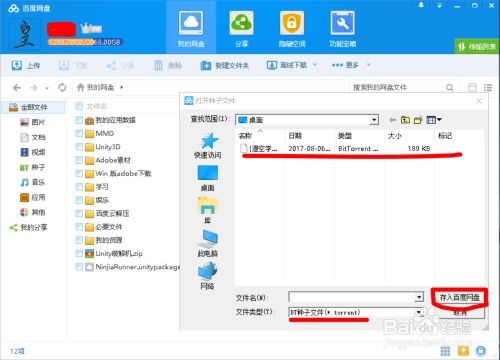 如何高效下载百度网盘中的BT种子文件资讯攻略11-15
如何高效下载百度网盘中的BT种子文件资讯攻略11-15 -
 如何修改微信微信号资讯攻略11-15
如何修改微信微信号资讯攻略11-15 -
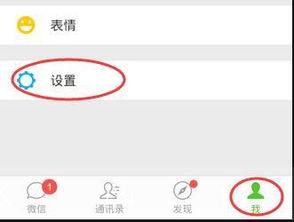 如何更改微信微信号资讯攻略10-29
如何更改微信微信号资讯攻略10-29 -
 如何在百度网盘中使用迅雷下载?超实用教程来袭!资讯攻略11-19
如何在百度网盘中使用迅雷下载?超实用教程来袭!资讯攻略11-19